



  |   |
| 1 | Lataa Linux-kirjoitinohjain osoitteesta http://solutions.brother.com/ tai toimittamallamme CD-ROMilla olevasta linkistä. |
| 2 | Kaikille Linux-versioille ei välttämättä ole ohjainta. |
| • | Lisätietoja Linux-kirjoitinohjaimesta on osoitteessa http://solutions.brother.com/. |
| • | Linux-ohjain saatetaan julkaista vasta tämän tuotteen markkinoilletuonnin jälkeen. |
Windows®-kirjoitinohjain |
BR-Script-kirjoitinohjain (vain HL-3070CW)
| Macintosh-kirjoitinohjain | LPR/CUPS-kirjoitinohjain1 | |
Windows® 2000 Professional | ||||
Windows® XP Home Edition | ||||
Windows® XP Professional | ||||
Windows Vista® | ||||
Windows Server® 2003 | ||||
Windows Server® 2008 | ||||
Windows® XP Professional x64 Edition | ||||
Windows Server® 2003 x64 Edition | ||||
Mac OS X 10.3.9 tai uudempi | ||||
Linux1 |
| 1 | Lisätietoja tuetuista Linux-versioista ja ladattavia kirjoitinohjaimia on WWW-sivustollamme osoitteessa http://solutions.brother.com/. Voit myös ladata tulostinajurin laitteen mukana toimitetulla CD-ROMilla olevasta linkistä. Jos lataat CD-ROM:illa olevan linkin kautta, napsauta Asenna muut ohjaimet tai apuohjelmat ja napsauta sitten näytön valikossa Linux. Tähän tarvitaan Internet-yhteys. |
Tavallinen paperi | Ohut paperi | Paksu paperi | Paksumpi paperi | Hienopaperi |
Kirjekuoret |
Kuori, paksu | Kuori, ohut | Uusiopaperi | Tarra |
| • | Tulostusnopeus vaihtelee valitun tulostuslaatuasetuksen mukaan. Korkealaatuinen tulostus on hitaampaa ja heikompilaatuinen tulostus nopeampaa. |
| • | HL-3040CN voi tulostaessa Hieno-tilassa näyttää viestin Muisti täynnä. Jos näin tapahtuu, lisää muistia. Katso Lisämuistin asennus. |
| • | Ei mitään Estä kaksipuolinen tulostus. |
| • | Manuaalinen kaksipuolinen tulostus Tässä tilassa kirjoitin tulostaa ensin kaikki parilliset sivut. Sitten kirjoitin keskeyttää tulostuksen ja näyttää ohjeet, kuinka tulosteet on asetettava takaisin. Kun napsautat OK, kirjoitin tulostaa parittomat sivut (Katso Kaksipuolinen tulostus käsinsyötöllä). Valitessasi Kaksipuolinen käsin ja napsauttamalla Kaksipuolisen tulostuksen asetukset...., voit muuttaa seuraavia asetuksia. |
| • | Tällä toiminnolla voidaan tulostaa vihko. Kun arkit on tulostettu, taita ne keskeltä vihkoksi. Valitessasi Vihko ja napsauttamalla Kaksipuolisen tulostuksen asetukset...., voit muuttaa seuraavia asetuksia. |
Jos tulostat suoratulostustoiminnolla, PictBridge-toiminnolla tai BR-Script-kirjoitinohjaimella, täytyy suorittaa kalibrointi ohjauspaneelista. Katso Säätö. |
Valikosta Käynnistä valitse Ohjauspaneeli, ja sitten Kirjoittimet ja faksit1. Osoita hiiren oikealla painikkeella Brother HL-3070CW (HL-3040CN) sarjan kuvaketta ja siirry välilehdelle Kasettiasetukset valitsemalla Ominaisuudet. |
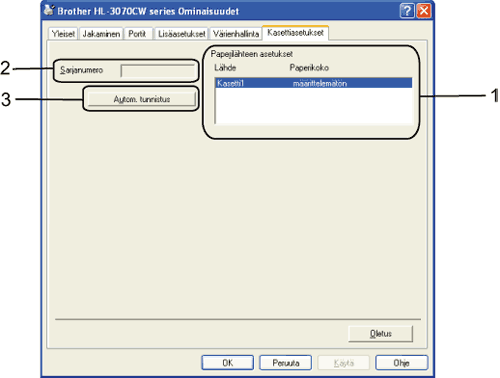
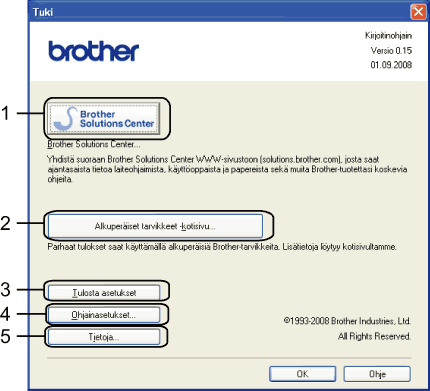
| • | Brother Solutions Center (http://solutions.brother.com/) on WWW-sivusto, jossa on tietoja Brother-laitteestasi, mm. vastauksia usein esitettyihin kysymyksiin, Käyttöopas, ohjainpäivityksiä ja vinkkejä kirjoittimen käyttöön. |
| • | Saat tietoa alkuperäisistä/aidoista Brother-tarvikkeista WWW-sivustollamme napsauttamalla tätä painiketta. |
| • | Tämä toiminto tulostaa yhteenvedon kirjoittimen sisäisistä asetuksista. |
| • | Tarkista ohjainasetukset. |
| • | Tästä nähdään luettelo kirjoitinohjaintiedostoista ja versiotietoja. |
  |   |